手机百度截图怎么取消分享弹窗 手机淘宝截屏分享提示如何取消
日期: 来源:铲子手游网
手机百度截图怎么取消分享弹窗,在日常使用手机的过程中,我们经常会遇到一些弹窗提示,其中包括手机百度截图的分享弹窗以及手机淘宝截屏的分享提示,对于这些弹窗,有时候我们可能并不需要或者不想进行分享操作,而又不知道该如何取消。如何取消手机百度截图的分享弹窗和手机淘宝截屏的分享提示呢?在本文中我们将为大家介绍一些简便的方法来取消这些弹窗,让我们能够更加顺利地使用手机进行各种操作。
手机淘宝截屏分享提示如何取消
方法如下:
1.打开手机淘宝,截图的时候发现右侧有分享提示。想要关闭这个提示,点击右下角“我的淘宝”
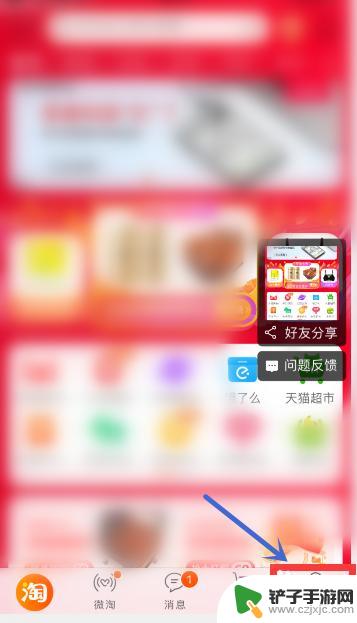
2.点击右上角设置图标
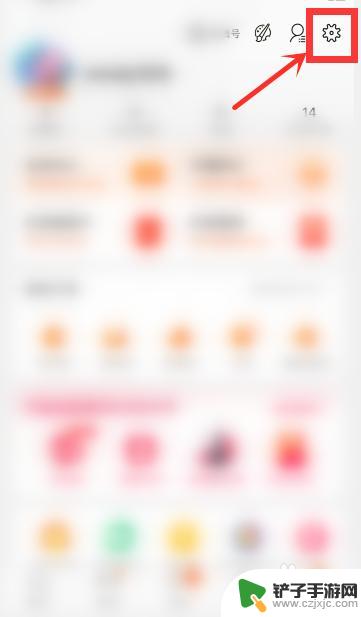
3.点击“通用”设置
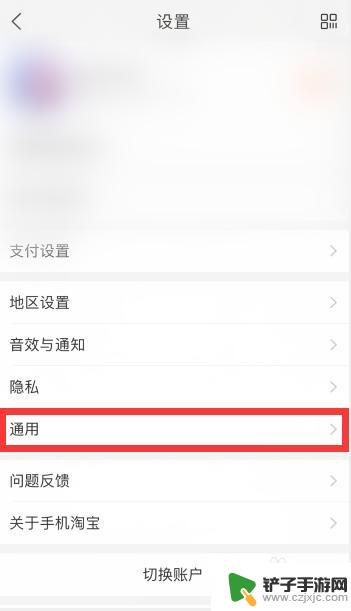
4.可以看到,默认情况下。开启了“截屏后提示分享”,所以截屏到时候会有分享的窗口
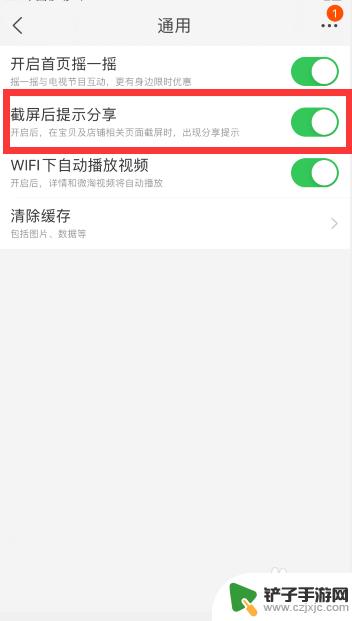
5.只需要关闭“截屏后提示分享”就可以了
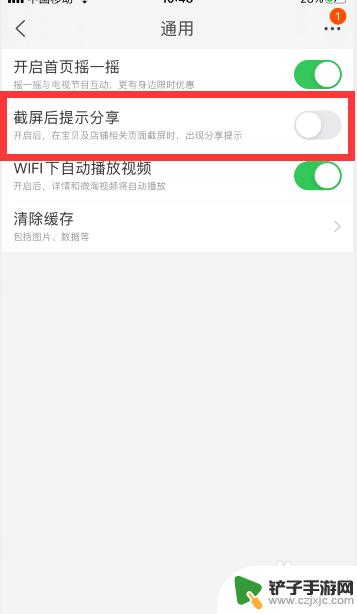
6.总结
1、打开手机淘宝,点击右下角“我的淘宝”。点击右上角设置图标,点击“通用”设置
2、可以看到,默认情况下。开启了“截屏后提示分享”,所以截屏到时候会有分享的窗口,只需要关闭“截屏后提示分享”就可以了
以上是关于如何取消手机百度截图的分享弹窗的全部内容,如果您遇到相同情况,可以按照以上方法解决。














